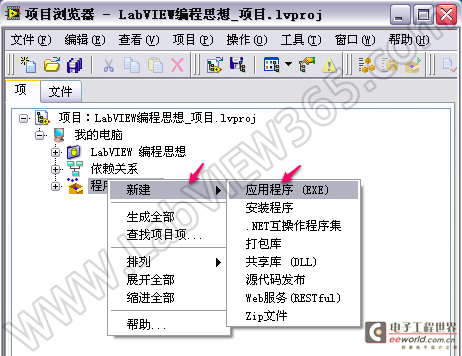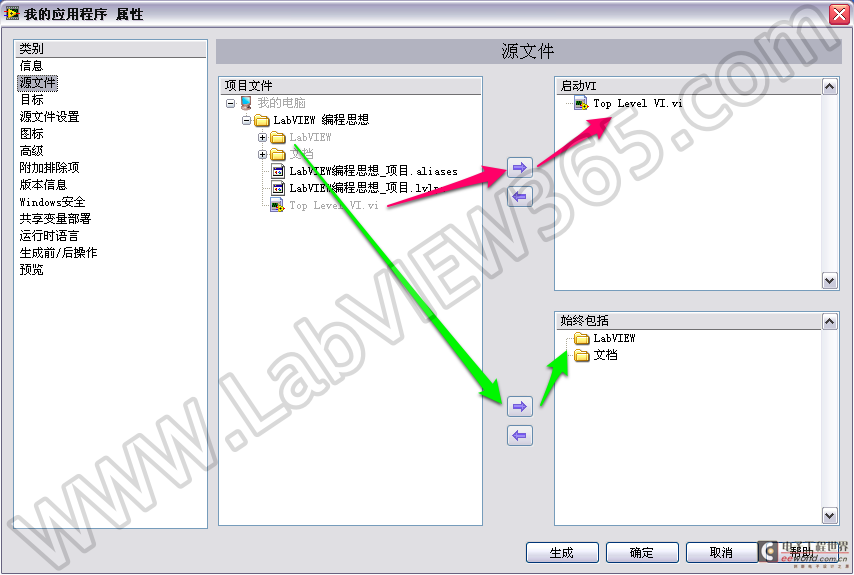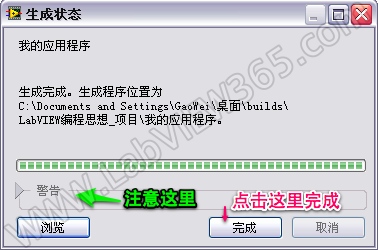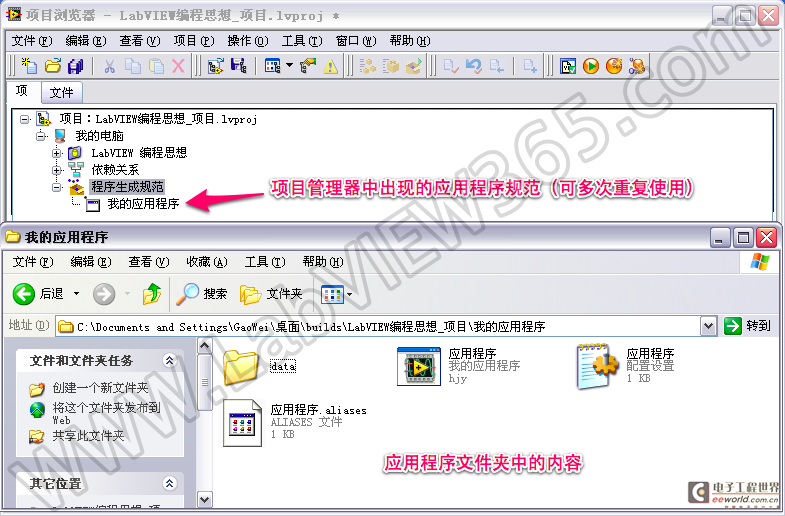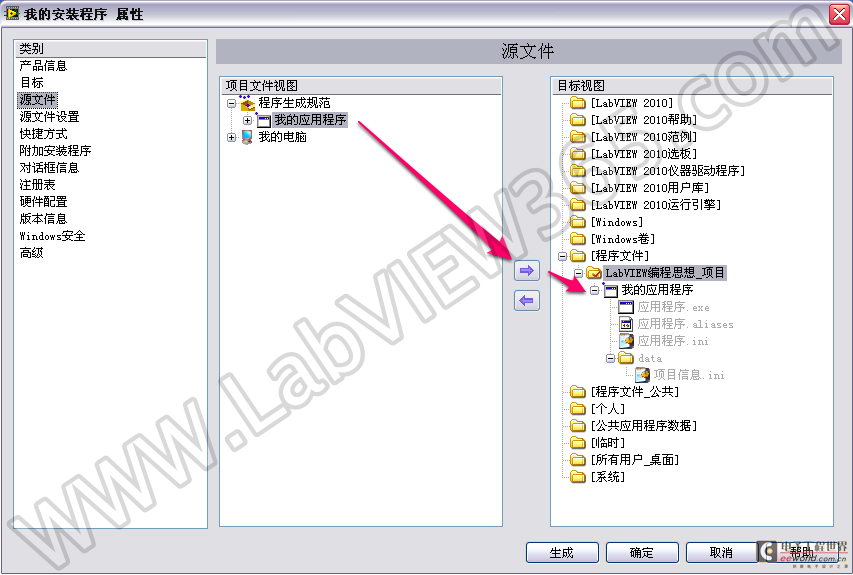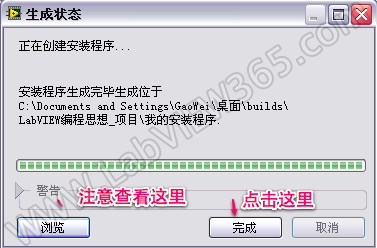生成应用程序和应用程序安装包
下面我们将项目简单的生成一个应用程序(.exe文件)和制作一个应用程序安装包。当然,在制作安装包之前我们必须要先制做一个应用程序。
我们的应用程序开发环境是:LabVIEW 2010。
打开项目管理器,鼠标右键单击:程序生成规范,在弹出的快捷菜单中
选择》新建》应用程序
参见下图。
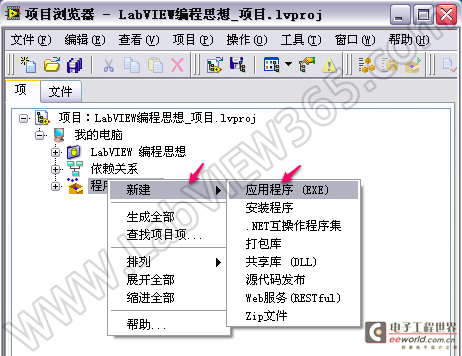
图 10-27 新建应用程序操作
用鼠标点击上图中的应用程序选项,系统会自动弹出一个应用程序属性对话框,参见下图所示。

图 10-28 应用程序——信息对话框
在这些属性设定中,我们基本上选择的都是给出的默认值。
下面在看看源文件的设定。参见下图。
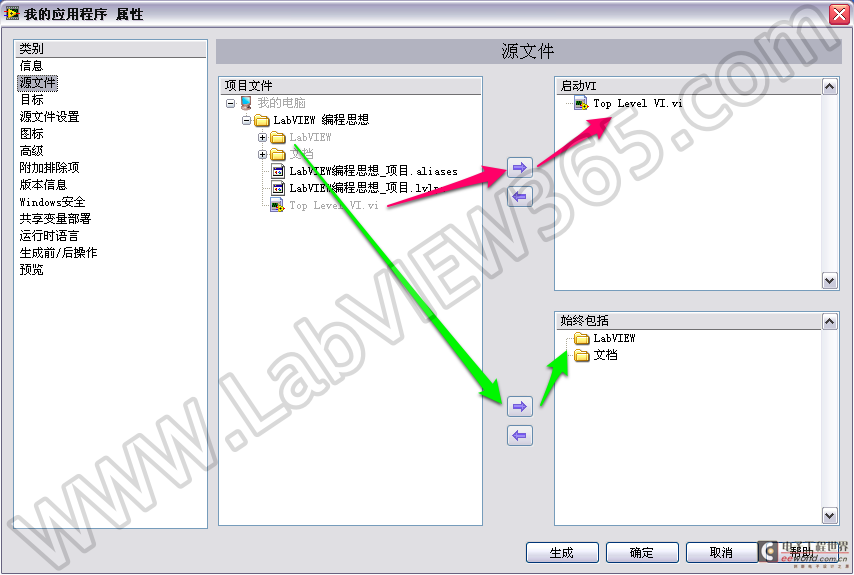
图 10-29 将相应文件按本图所示添加到不同区域
通常操作下,我们仅需要设定这两个属性,其它属性并不需要设置。如果需要设置其它属性请参阅帮助文件。
点击上图中的“生成”按键,系统就会自动生成应用程序。参见下图。
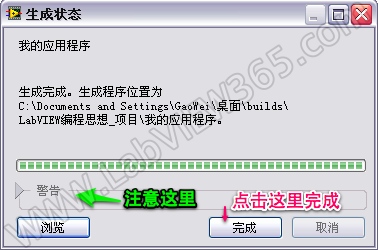
图 10-30 生成应用程序
生成过程中,需要注意警告所示的状态,警告灰化表示生成过程没有出现任何错误。如果出现警告则应解决相应出现的问题。最终点击完成按键。参见下图。
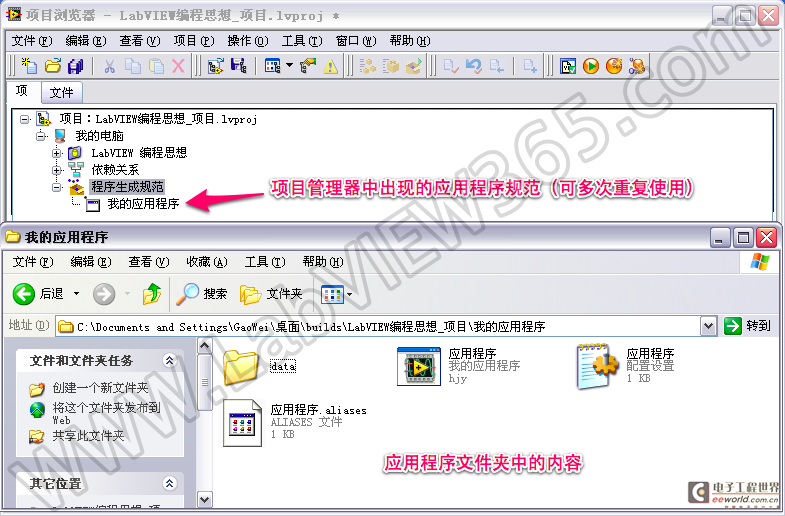
图 10-31 项目管理器与生成的应用程序文件夹
上面的部分,我的应用程序规范可以重复多次使用或修改后使用。
需要注意的是:在应用程序文件夹中,我们看到一个data文件夹,项目中的Word文档或INI文件都会保存在这里。也就是说:在开发环境下与应用程序运行环境下文件存放的地方是不一样的。
生成应用程序安装包
往往我们需要将应用程序发布给用户使用,它们通常是没有LabVIEW开发环境的。所以我们会做一个应用程序安装包提交给用户。这其中包括了LabVIEW的运行时和各种驱动,保证用户在没有开发环境下也能够运行我们发布的应用程序。
制作安装包也很简单,打开项目浏览器,用鼠标右击程序生成规范,在弹出的快捷菜单中选择:》新建》安装程序。
此时,系统会自动弹出我的安装程序属性对话框,选择必要的添加及可以生成应用程序安装包,参见下图。

图 10-32 我的安装程序属性对话框
在这里我们也仅仅简单选择源文件属性进行设置,参见下图。
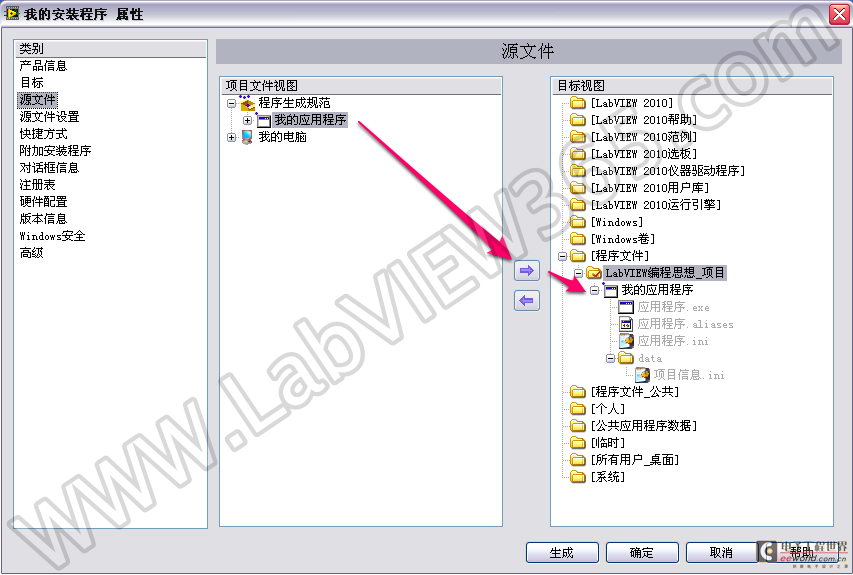
图 10-33 添加源文件
如果必要还要添加附加安装程序或其它信息,请看帮助文件,这里就不多说了。在这里点击生成就可以完成简单安装包的制作。这部工作系统大概需要一些时间。最终我们看到应用程序安装包已经生成。参见下图。
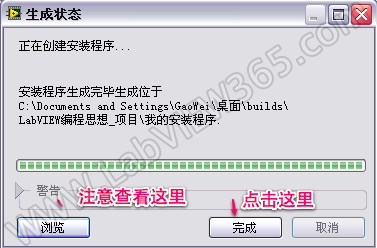
图 10-34 生成安装包
点击上图中的完成,在builds文件夹中就可以看到安装包,运行该包中的Setup文件就可以进行应用程序安装,参见下图。

10-37 完成应用程序安装
现在,可以选择运行该应用程序。
如果程序中带有dll文件,需要将文件拷贝到安装程序中,比如焊接电源控制程序中,文件夹kerneldlls和文件ControlCAN.dll需要拷贝到安装程序中才可以正常运行。